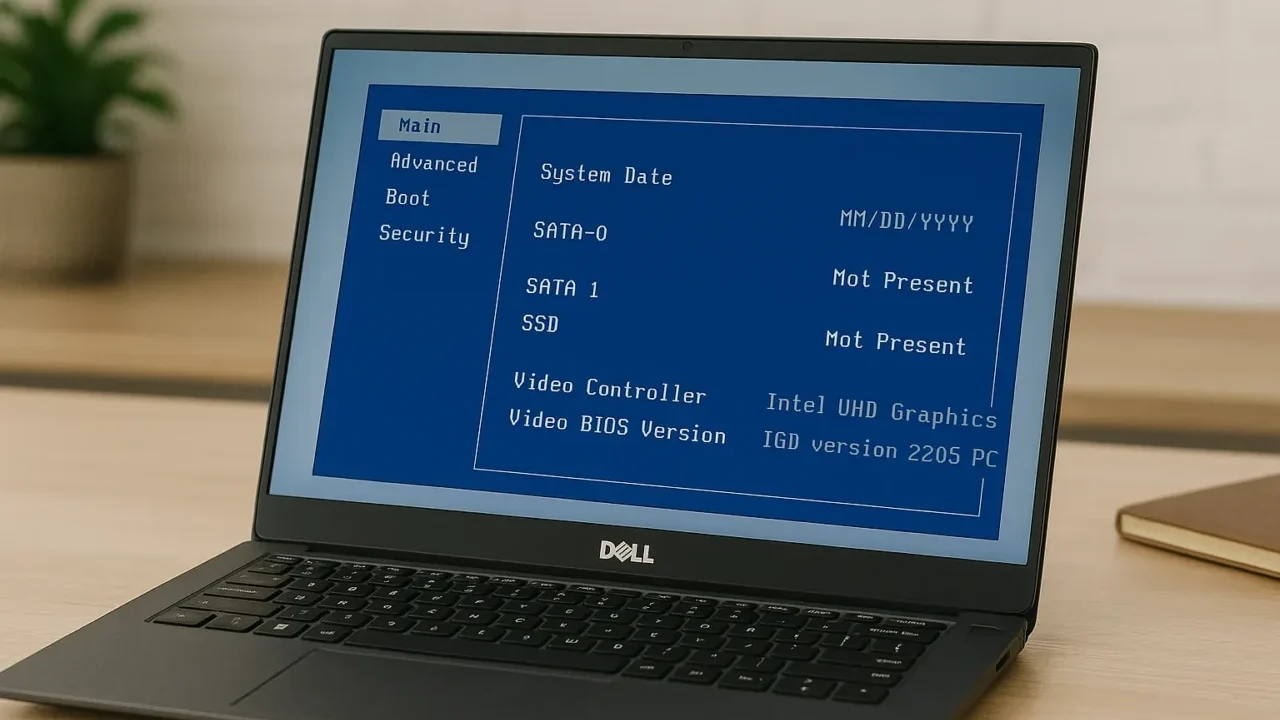突然、パソコンがHDDをまったく認識せず、BIOS画面にも表示されない…。こうしたトラブルに直面していませんか?
- 内蔵HDDがBIOSで認識されない
- 起動時に「No bootable device」などのメッセージが出る
- HDDの動作音がせず、完全に沈黙している
このような状態は、HDD内部で重大な物理障害や接続不良が発生している可能性が高く、放置や自己判断での操作によって、取り返しのつかないデータ損失につながる危険があります。
この記事では、内蔵ハードディスクがBIOSで認識されなくなる原因を詳しく解説し、それに対する正しい対処法をステップごとにわかりやすく紹介しています。
HDDが認識されないという深刻な症状でも、正しく対応すればデータを取り戻せる可能性は十分にあります。まずは24時間365日対応の無料診断で、安全かつ迅速に現状を把握しましょう。
目次
内蔵ハードディスクがBIOSで認識しない主な原因
BIOSでHDDが認識されない状況には、いくつかの代表的な原因があります。症状が似ていても対処方法は異なるため、正確な原因を突き止めることが重要です。
ケーブルの接触不良・断線
HDDとマザーボードを接続するSATAケーブルや電源ケーブルが抜けていたり、内部断線していると、BIOSがHDDを認識できません。
電源供給の問題
HDDに十分な電力が供給されていないと、モーターが回らずBIOSでの認識が行えません。電源ケーブルの劣化や接触不良、電源ユニットの異常も考えられます。
BIOS設定の不備
BIOS上でSATAポートやストレージ設定が無効になっている、またはSATAモードが適切でないとHDDは認識されません。
OSやドライバーの問題
古いOSや不適切なストレージドライバーにより、BIOSやOSがHDDを正しく認識できない場合があります。
省電力モードの影響
省電力設定が有効になっていると、HDDが一時的にオフになりBIOS上で見えなくなることもあります。
HDD自体の故障
内蔵HDDがBIOSで認識されない原因として、HDD自体の物理的な故障が考えられます。落下や衝撃のほか、長期間の使用による部品の劣化や摩耗が影響することがあります。
「通電はするが認識されない」「異音がする」といった症状は、すでに内部が損傷している可能性を示しています。HDDは精密な構造のため、わずかな故障でもデータを読み取れなくなることがあります。
こうした故障は外から判断が難しく、通電や再起動を繰り返すと悪化するおそれがあります。異常を感じたら早めに専門業者へ相談することが大切です。
【要注意】メーカーや修理業者に依頼することのリスク

データトラブルが起きた場合、多くの方がメーカーや修理業者への依頼を考えるかもしれません。確かに本体の修理や部品交換は可能ですが、HDDやSSDなどの記憶媒体の初期化・交換によって、データは全て消えてしまいます。
失いたくないデータを守りたい場合は、メーカーや修理業者ではなくデータ復旧の専門業者に相談するのが確実です。デジタルデータリカバリーではデータを保ったまま、故障した機器に対応できます。以下の3つの点で多くの方に選ばれています。
- 相談実績46万件以上(2011年1月~)の豊富な対応経験に基づき、個人・法人問わず幅広いトラブルに対応
- 一部復旧を含む復旧件数割合91.5%(※内、完全復旧57.8%。復旧件数割合=データ復旧件数/データ復旧ご依頼件数。2023年10月実績)という業界トップクラスの技術力
- 他社で「復旧不可」とされた機器の対応実績が7,300件越えにものぼり、独自の復旧技術を保有
大切なデータを守るには、メーカーや修理業者ではなく当社にご相談ください。
内蔵HDDがBIOSで認識しないときの対処法
HDDが認識されないときは、物理的接続や設定の見直しから行いましょう。症状に応じて適切な対処法を選ぶことが重要です。
SATA・電源ケーブルを再接続・交換する手順
まずはHDDの物理的な接続状況を確認するのが基本です。
- PCの電源を切り、コンセントからプラグを抜く
- PCケースを開け、HDDのSATAケーブルと電源ケーブルを確認
- 一度抜き差しし、緩みや接触不良がないかを確認
- 異常がある場合は新品のSATAケーブルと電源ケーブルに交換
- 別のSATAポートに接続して再度BIOSで認識されるか確認
電源供給状態をチェックする手順
HDDに電力が供給されているかを確認することで、電源ユニットや配線の不具合を見つけ出すことができます。
- PCの電源を切り、ケースを開けてHDDに接続された電源ケーブルを確認
- HDDに手を当て、電源投入時に振動やモーター音があるか確認
- モーターが動かない場合は別の電源ケーブルに差し替え
- それでも動作しない場合は、他の電源ユニットで試す
- 可能であれば、別のPCにHDDを接続して動作確認
BIOS設定を確認・初期化する手順
BIOS設定の誤りによりHDDが非表示になるケースもあります。初期化や設定変更で解消する場合があります。
- PCを起動し、「Delete」キーまたは「F2」キーでBIOS設定画面に入る
- 「SATA Configuration」や「Storage Configuration」を選択
- SATAポートが「Enabled」になっているか確認
- SATAモードが「AHCI」または「IDE」に適切に設定されているか確認
- 必要に応じて「Load Setup Defaults」または「Load Optimized Defaults」を選択し、設定を初期化
- 変更を保存してBIOSを終了し、再起動してHDDが認識されるか確認
他のPCでHDDをテスト接続する手順
HDD自体の異常を切り分けるため、別のPCでのテスト接続は有効な方法です。
- HDDを取り外し、別のPCまたは外付けHDDケースに接続
- 別のPCのBIOSまたはOS上でHDDが認識されるか確認
- 認識されない場合、HDDの物理障害が疑われる
- 異音や異常な発熱がある場合は、すぐに電源を切る
- 重要なデータがある場合は、自己対応をやめて専門業者に相談
OSやドライバーを更新する手順
OS側のドライバーに問題があると、BIOSでは認識されていてもOSがHDDを使用できない場合があります。
- 別のストレージでPCを起動し、デバイスマネージャーを開く
- 「ディスクドライブ」や「IDE ATA/ATAPI コントローラー」を確認
- 表示されていない場合は、HDDがOSで認識されていない可能性あり
- マザーボードメーカーの公式サイトから最新のチップセットドライバーをダウンロード
- ドライバーをインストールし、再起動して認識されるか確認
省電力設定を無効化する手順
電力節約設定により、HDDが一時的に電源供給を停止されている場合があります。
- コントロールパネルから「電源オプション」を開く
- 使用中の電源プランの「プラン設定の変更」を選択
- 「詳細な電源設定の変更」→「ハードディスク」→「次の時間が経過後ハードディスクの電源を切る」を「なし」に設定
- 「USB設定」や「PCI Express」の省電力項目も「無効」に変更
- 再起動後にHDDが認識されるか確認
専門業者に相談する
パソコンのBIOS画面で内蔵HDDが認識されない場合、ファイルシステムの破損だけでなく、HDD自体のハードウェア故障が原因となっている可能性があります。この状態で無理に再接続や修復を繰り返すと、大切なデータが上書きされ、復旧が困難になるリスクがあります。
重要なデータを守るためには、自己判断での操作を避け、できるだけ早く専門業者に相談することが安全です。
当社デジタルデータリカバリーでは、これまでに7,300件以上のご相談(※)に対応し、一部復旧を含む復旧件数割合91.5%(※)という実績を維持しています。相談と初期診断は無料で、24時間365日対応していますので、HDDが認識されないトラブルでお困りの際は、いつでもご相談ください。
※1:算出期間:2016年6月1日~
※2:内、完全復旧57.8%。復旧件数割合=データ復旧件数/データ復旧ご依頼件数。2023年10月実績
なぜデジタルデータリカバリーでは復旧困難なHDDの復旧事例が多いのか

デジタルデータリカバリーはこれまで数々のHDDの復旧に成功してきました。HDDの復旧事例が多いのには、理由があります。
復旧の研究開発が活発
従来、記録面に傷があるHDDは復旧が極めて困難とされ、対応を断念せざるを得ない状況でした。
しかし弊社では、専用設備の導入や海外研修を通じた技術開発により、記録面を安全に処理する独自の研磨技術を確立。これにより、傷のあるHDDからのデータ復旧率を大幅に高めることに成功しています。
東京都経営革新優秀賞を受賞

過去不可能とされていた傷のついたHDDからのデータ復旧率を大幅に向上させたことや、市場ニーズに迅速に対応し、復旧対象媒体を拡大した取り組みが認められ、2021年11月25日に東京都経営革新優秀賞を受賞しています。
国内最高峰の復旧設備

HDD復旧の成功事例の多さは、デジタルデータリカバリーの技術力の高さを象徴しています。復旧成功の要因として、次の点が挙げられます:
- 蓄積された知見に基づき、障害箇所を正確に特定
- 最新技術を駆使した独自の復旧手法を開発
- 精密な環境での復旧作業(専用クリーンルーム完備)
これらの要素が、他社では対応が難しいケースでも「不可能を可能に」しています。
「他社で復旧できなかった機器のご相談件数7,300件超」ですので、他社で復旧してもらえなかった機器であっても、デジタルデータリカバリーでは復旧できる可能性もございます。是非ご相談ください。
初期診断・相談・見積まで無料で対応可能
初期診断とは、機器に発生した障害の原因を正確に特定し、復旧の可否や復旧方法を確認する工程です。デジタルデータリカバリーでは、経験豊富な技術者が「初期診断」を行い、内部の部品にダメージを与えることなく問題を見つけます。
データ障害のパターン15,000種類以上もありますが、「ご相談件数46万件超」(算出期間:2011年1月1日~)を持つ当社は、それぞれの障害原因をデータベースから即座に情報を引き出し、原因を正確に特定できる体制を整えています。
よくある質問
いえ、かかりません。当社では初期診断を無料で実施しています。お客様の機器に初期診断を行って初めて正確なデータ復旧の費用がわかりますので、故障状況を確認しお見積りをご提示するまで費用は頂いておりません。
※ご郵送で機器をお預けいただいたお客様のうち、チェック後にデータ復旧を実施しない場合のみ機器の返送費用をご負担頂いておりますのでご了承ください。
機器の状態によって故障の程度が異なりますので、復旧完了までにいただくお時間はお客様の機器お状態によって変動いたします。
弊社は、復旧完了までのスピードも強みの1つで、最短即日復旧・ご依頼の約8割を48時間以内に復旧完了などの実績が多数ございます。ご要望に合わせて柔軟に対応させていただきますので、ぜひご相談ください。
営業時間は以下の通りになっております。
365日24時間、年中無休でお電話でのご相談・復旧作業・ご納品・アフターサービスを行っています。お困りの際は是非ご相談ください。
電話受付:0:00~24:00 (24時間対応)
電話番号:0800-333-6302
来社受付:9:30~21:00
復旧できる可能性がございます。
弊社では他社で復旧不可となった機器から、データ復旧に成功した実績が多数ございます。 他社大手パソコンメーカーや同業他社とのパートナー提携により、パートナー側で直せない案件を数多くご依頼いただいており、様々な症例に対する経験を積んでおりますのでまずはご相談ください。
この記事を書いた人

デジタルデータリカバリー データ復旧エンジニア
累計相談件数46万件以上のデータ復旧サービス「デジタルデータリカバリー」において20年以上データ復旧を行う専門チーム。
HDD、SSD、NAS、USBメモリ、SDカード、スマートフォンなど、あらゆる機器からデータを取り出す国内トップクラスのエンジニアが在籍。その技術力は各方面で高く評価されており、在京キー局による取材実績も多数。2021年に東京都から復旧技術に関する経営革新優秀賞を受賞。